- Copiar la parte estática, es decir:
C:\xampp\htdocs\joomlaX - Exportar la base de datos por PhpMyAdmin (PMA) este generará un archivo *.sql
- También se puede copiar la carpeta: C:\xampp\mysql\data\joomlawilliam (contiene extensiones *.frm, *.MYD y *.MYI)
- Importar el archivo *.sql, en la nueva base de datos, por PMA
- "Pegar" la carpeta \joomlawilliam en las respectivas carpetas mysql/data
- Si se va a pegar la carpeta mysql\data\joomlawilliam, se deberá crear primero la base de datos. Que creará la carpeta y dentro se pueden pegar los archivos.
- Crear mismo usuario administrador de la base de datos, y asociarlo con la respectiva base de datos: joomlawilliam
- Verificar la información de la parte estática con la dinámica, en el archivo configuration.php:
* Nombre de base datos
* Usuario de la base de datos
* Servidor de la base de datos
* Ajustar las rutas de los parámetros: $log_path (ubicación de los archivos de log), $tmp_path (ubicación archivos temporales) y $live_site (es el dominio del sitio web) 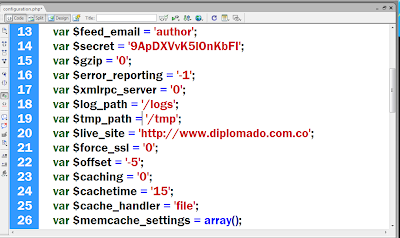
jueves, 16 de diciembre de 2010
Migración del sitio, a otro servidor
Supongamos que vamos a llevar el sitio joomlaX, a otro servidor:
miércoles, 15 de diciembre de 2010
Chat, comentarios y foro
- Comunication > chat - hosted > BlastChat, BoWob Chat
- Comunication > contact & feedbacks > articles comment > JComments
- Communication > forum > Kunena
- Contacts & Feedback > forms > Chronoforms, JForms
miércoles, 1 de diciembre de 2010
Instalar Oscommerce 2.3.1
Pasos
- Descargar aplicación
- Descargar lenguaje español
- Crear base de datos
- Cambiar datos del admin, ej admintienda
- Terminar la instalación
- Asegurar administradores:
- Borrar en .htaccess
- Mover .htpassword.. fuera del directorio catalog/admin
- Recargar OScommerce
- Cambiar permisos a .htaccess y .htpassword...
- Recargar OScommerce
- Insertar nuevo administrador y chequear "Protect htaccess/htpassword"
Opciones de mostrar lista: de 1 a ... para que muestre los productos
Suscribirse a:
Comentarios (Atom)
